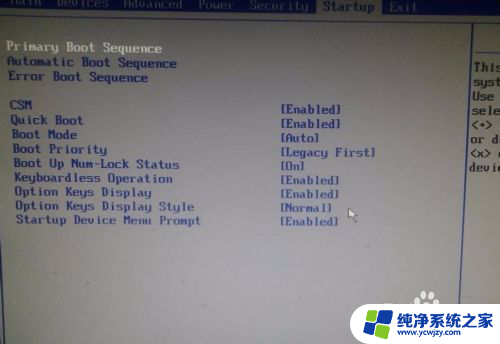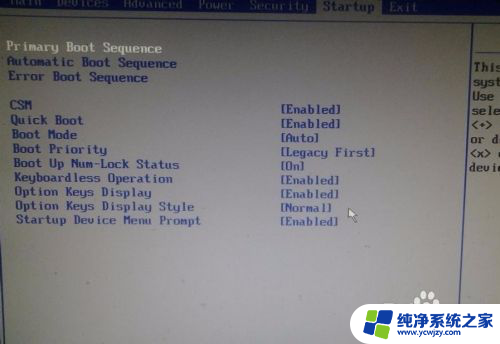戴尔电脑启动项设置方法 如何在Dell电脑的Bios中更改启动项设置
更新时间:2024-01-08 11:07:13作者:yang
在现代科技的快速发展下,电脑已经成为我们日常生活中不可或缺的工具,戴尔电脑作为一款品质可靠的电脑品牌,备受广大用户的喜爱。有时候我们可能需要更改电脑的启动项设置,以满足个性化的需求或解决某些问题。如何在戴尔电脑的BIOS中进行启动项设置呢?接下来我们将详细介绍戴尔电脑启动项设置的方法,帮助大家轻松解决相关问题。
步骤如下:
1.步骤一:我们首先启动我们的Dell电脑,出现DELL标后。点击F2进入Bios设置界面。

2.步骤二:进入Bios设置界面后,我们选择启动项设置。
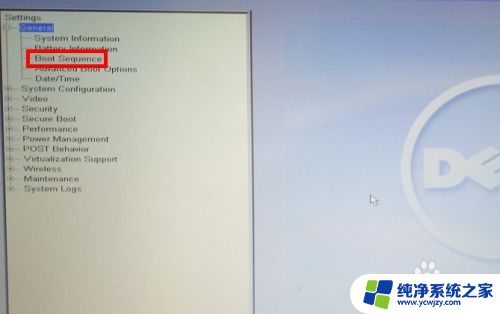
3.步骤三:进入启动项设置后,我们看到右侧是我们目前的启动顺序。
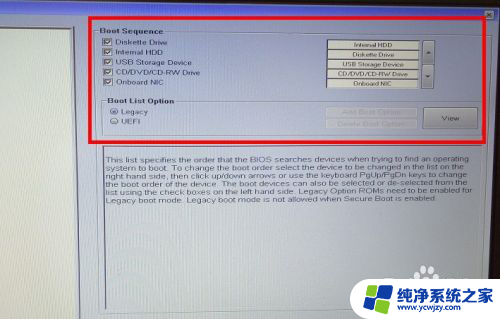
4.步骤四:我们选择我们要更改顺序的启动项,如USB设备。
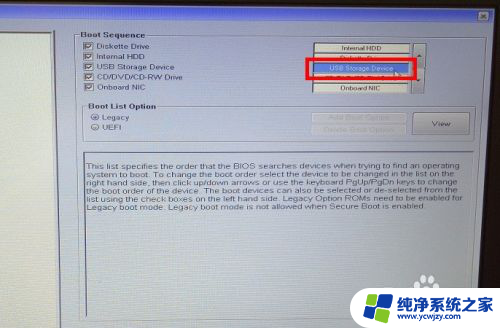
5.第五步:我们点击右侧的箭头,将USB启动项调整到我们需要的位置即可。
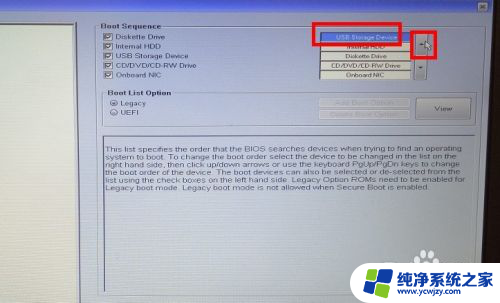
以上就是戴尔电脑启动项设置方法的全部内容,如果有不清楚的地方,您可以根据小编的方法进行操作,希望这能帮助到大家。